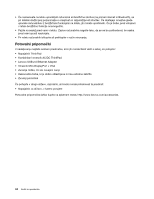Lenovo ThinkPad X1 Carbon (Slovenian) User Guide - Page 53
Uporaba vgrajene kamere, Uporaba bliskovne medijske kartice
 |
View all Lenovo ThinkPad X1 Carbon manuals
Add to My Manuals
Save this manual to your list of manuals |
Page 53 highlights
Uporaba vgrajene kamere Če je v vašem računalniku vgrajena kamera, se bo zagnala, ko boste pritisnili Fn + F6, da bi odprli okno Nastavitve komunikacij, in zeleni indikator kamere v uporabi se bo samodejno vklopil. V oknu Nastavitve komunikacij si lahko predogledate svojo video sliko in posnamete trenutno sliko. Vgrajeno kamero lahko uporabljate tudi z drugimi programi, ki omogočajo funkcije, kot so fotografiranje, snemanje in video konference. Če želite vgrajeno kamero uporabljati z drugimi programi, odprite enega od programov in začnite uporabljati funkcije za fotografiranje, snemanje in video konference. Nato se bo kamera samodejno zagnala in vklopil se bo zeleni indikator kamere v uporabi. Če želite izvedeti več o uporabi kamere s programom, glejte dokumentacijo, priloženo programu. Če ne želite, da se kamera samodejno zažene, ko pritisnete Fn + F6 ali ko uporabljate program, pritisnite Fn + F6, da odprete okno Nastavitve komunikacij, nato pa kliknite gumb Hide my video image (Skrij mojo video sliko), da kamero onemogočite. Konfiguriranje nastavitev kamere Nastavitve kamere lahko konfigurirate glede na svoje potrebe; tako lahko na primer prilagodite kakovost izhodnega videa. Če želite konfigurirati nastavitve kamere, naredite naslednje: 1. Pritisnite Fn + F6. Odpre se okno Communications settings (Nastavitve komunikacij). 2. Kliknite gumb Manage Settings (Nastavitve upravljanja). Odpre se okno Communications Utility. 3. V oknu Communications Utility konfigurirajte nastavitve kamere glede na svoje potrebe. Prilagoditev izhodnega videa vaše kamere Kakovost izhodnega videa kamere lahko prilagodite s spreminjanjem nastavitev za kakovost slike in hitrost slik v oknu lastnosti kamere. Na voljo so naslednje vrednosti: Speed Priority (Prednost hitrosti): to je privzeta nastavitev. Omogoča večjo hitrost slik za najboljše video konference v realnem času tekom dneva. Vendar kakovost slike ponoči ali ob šibki svetlobi ni najboljša. Balance (Ravnovesje): omogoča ravnovesje med hitrostjo in kakovostjo slike. Slika, posneta ponoči ali ob šibki svetlobi, je boljša kot slika, posneta s funkcijo Speed Priority (Prednost hitrosti). Image quality priority (Prednost kakovosti slike): omogoča visokokakovostni video in najboljšo sliko ne glede na čas snemanja. Slika je zelo jasna tudi ponoči ali ob šibki svetlobi, vendar je hitrost slik zato manjša. Pretakanje videa se lahko upočasni. Uporaba bliskovne medijske kartice Računalnik ima režo za bralnik medijskih kartic, ki podpira naslednje kartice. • Kartica Secure Digital (SD) • Kartica Secure Digital High Capacity (SDHC) • Kartica Digital eXtended-Capacity (SDXC) • MultiMediaCard (MMC) Opombe: Poglavje 2. Uporaba računalnika 39